黑苹果安装中那些不为人知的事儿
Posted 白歌BESING
tags:
篇首语:本文由小常识网(cha138.com)小编为大家整理,主要介绍了黑苹果安装中那些不为人知的事儿相关的知识,希望对你有一定的参考价值。
大家好,我是白歌。
上周末偶然刷到一个关于黑苹果的视频。而我买东西一贯的原则就是奉行性价比,所以苹果本那种东西对我来和奢侈品没啥区别,我是坚决不愿当消费主义的韭菜的(绝对不是因为我穷)
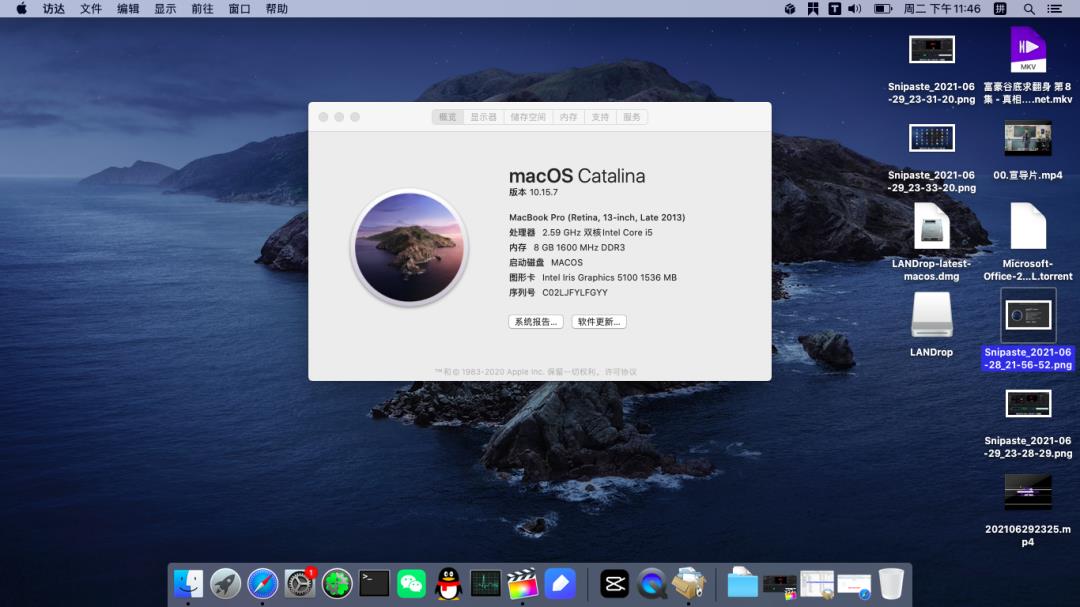
俗话说,没吃过猪肉,还没见过猪跑嘛,我好歹是做媒体行业的,身边就有用这种电脑的同事。所以,有时候也不得被迫用这种系统,也算多多少少知道一些。
而这个时候刚好想起来,前段时间,别人给了我一台的笔记本,属于15年的老古董了,我当时简单收拾了一下,弄好后就放在一边吃灰去了。现在想想刚好拿他开刀。
于是不辞辛苦,折腾了两天,就搞了出来双系统。(中间那个是苹果系统的恢复,我懒得删了。)
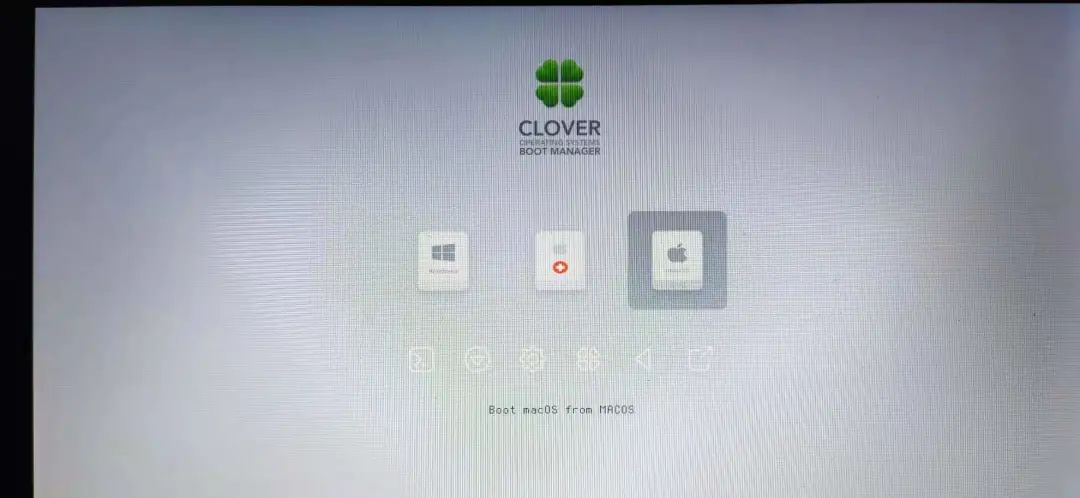
起初我以为就像之前折腾虚拟机那种,搞出来没驱动不能用,剪映和FCPX等软件也用不了。就是个花瓶。
后来,当折腾完后,发现常见的那些软件竟然可以使用,虽然不要求他真的要高性能做大工程,但临时应急还凑合。
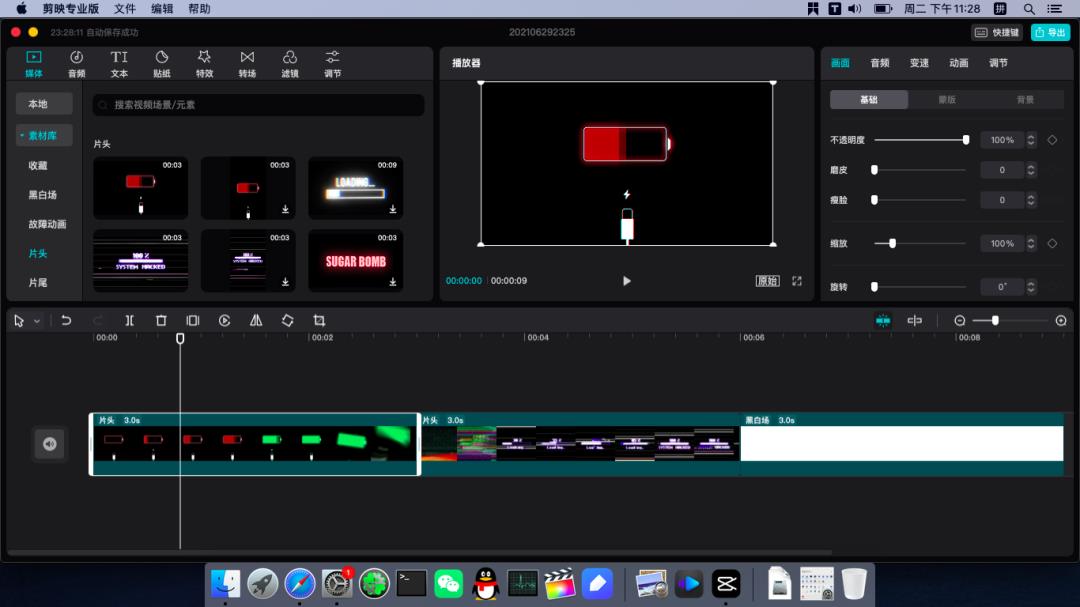
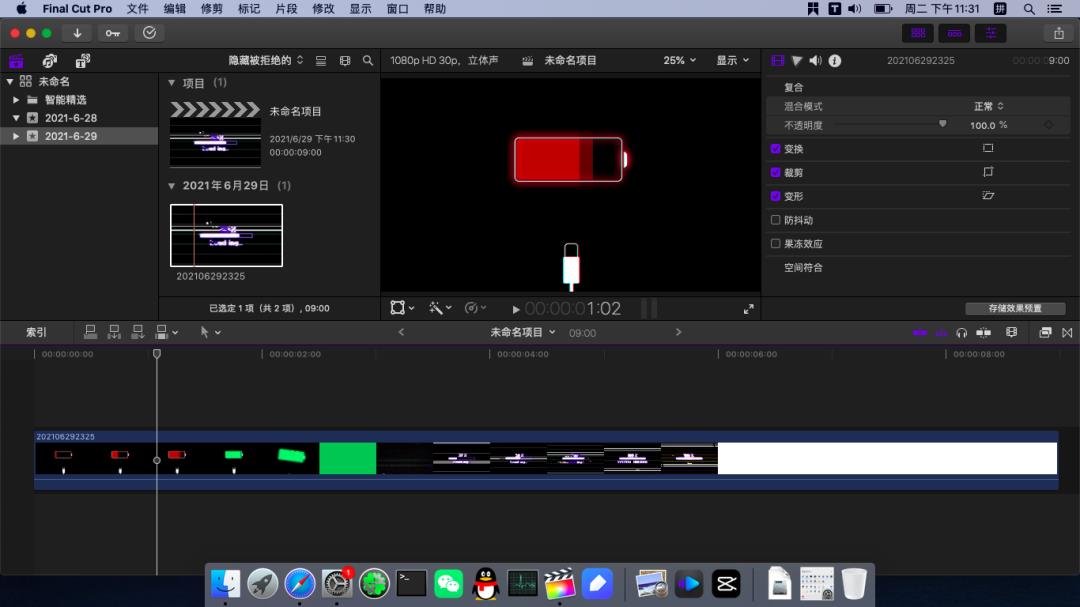
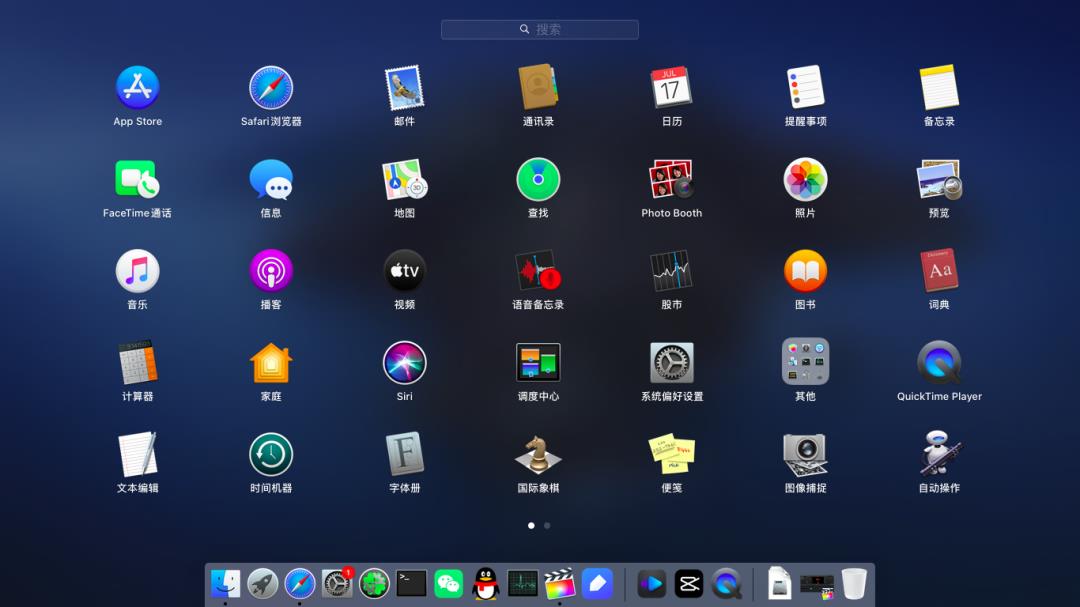
电池,耳机孔,喇叭,麦克风,摄像头,触摸板都可以使用,而且可以插网线上网。
当然如果你身边没有网线可用,那就弄个USB wifi共享的软件,HoRNDIS,通过它也能暂时使用手机的网实现黑苹果联网。
那为啥不用无线呢?因为大部分黑苹果的无线网卡都驱动不了,更何况是笔记本,不过这也难不倒我,淘宝下单一个几十块一个网卡就解决了,就一顿饭钱而已。不过板载的那种苹果网卡就更贵了。
然后我这里分享一下我的安装体验,具体安装过程,我也记录了下来,如果有感兴趣的朋友,可以看我整理好的教程,自己去尝试。具体工具和文案见文章末尾。
这个是我折腾电脑的型号配置:
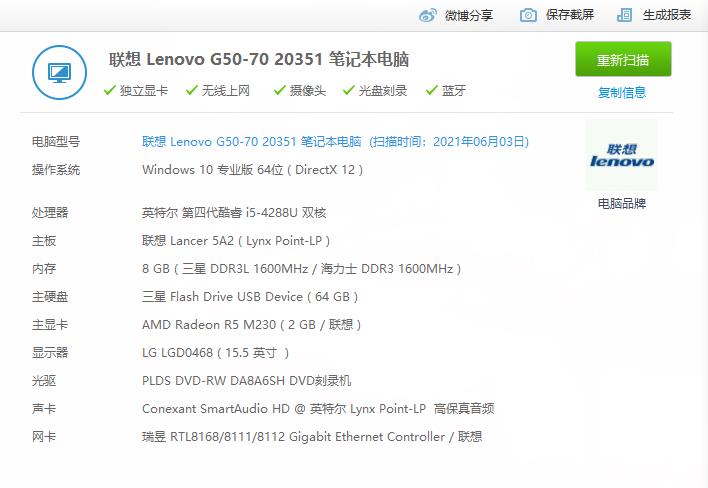
PS:硬盘后来换成500的固态了,这个图是没换之前的。
而且网上也找到了相近的黑苹果驱动,而且不止一个。
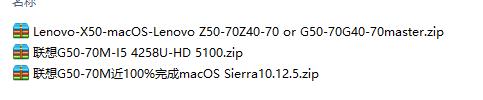
我自己是安装的是win10和黑苹果双系统的。两个系统按照到一块500G的固态硬盘里。具体是用Clover来引导系统的。当然据说OC的引导驱动更多。不过我当时手头没有那个镜像就没去试。
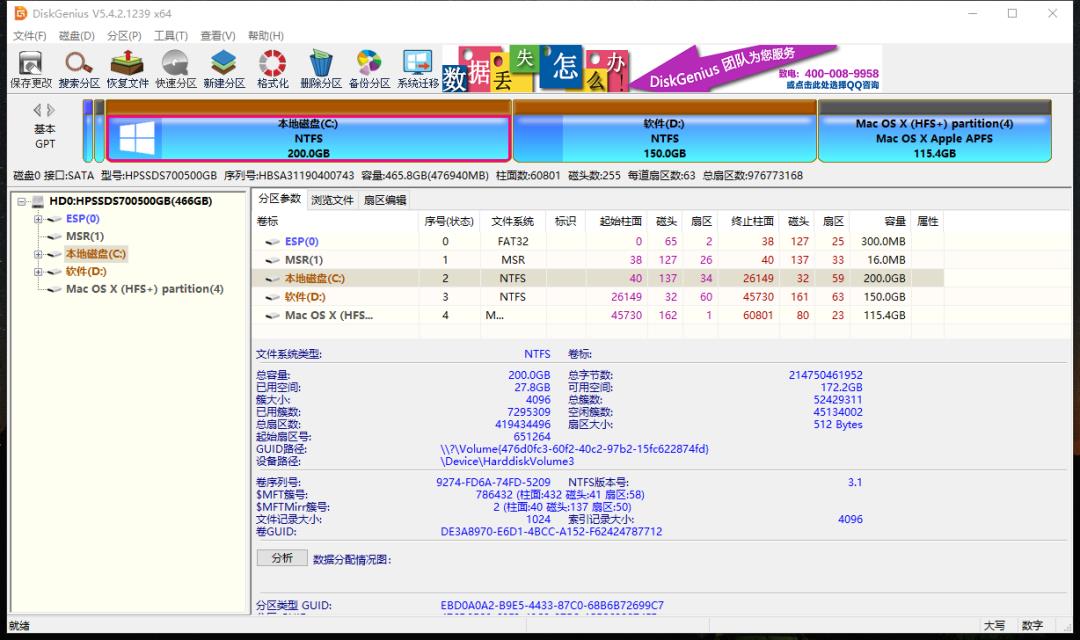
整体的安装思路是,先装win10,后装苹果,不过我win10因为之前安装过了,同时磁盘分区表是GUID格式的,所以,不需要重新装win10,剩下的把空出了的一个100多G的磁盘,当做苹果系统盘直接去安装了。
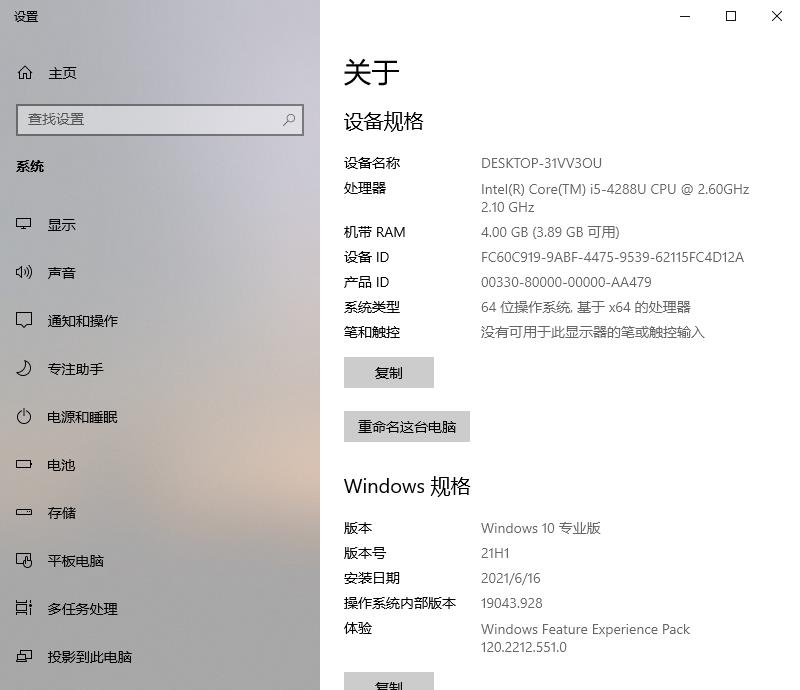
整体的流程,找一个大一点的U盘,我的是64G的,把下载好的黑苹果镜像做成U盘启动盘,去直接修改分区,然后安装黑苹果就好。
成功安装好系统后,把网上下载好的引导文件和驱动替换进去,解决中间出现的各种问题后,就成功实现黑苹果和win10的双系统笔记本了。
值得一说的是,这个安装的过程中,最难的地方就是,处理系统引导苹果系统的地方了,因为苹果系统只支持它自家的设备,用第三方设备,就需要弄一些驱动注入啥的。
具体来说,我们后来的电脑,都是要GUID格式的分区表,其中有一个EPS分区,里面有一个EFI的文件夹放系统的引导文件。
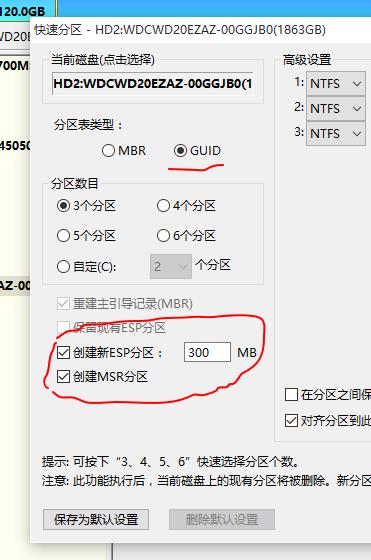
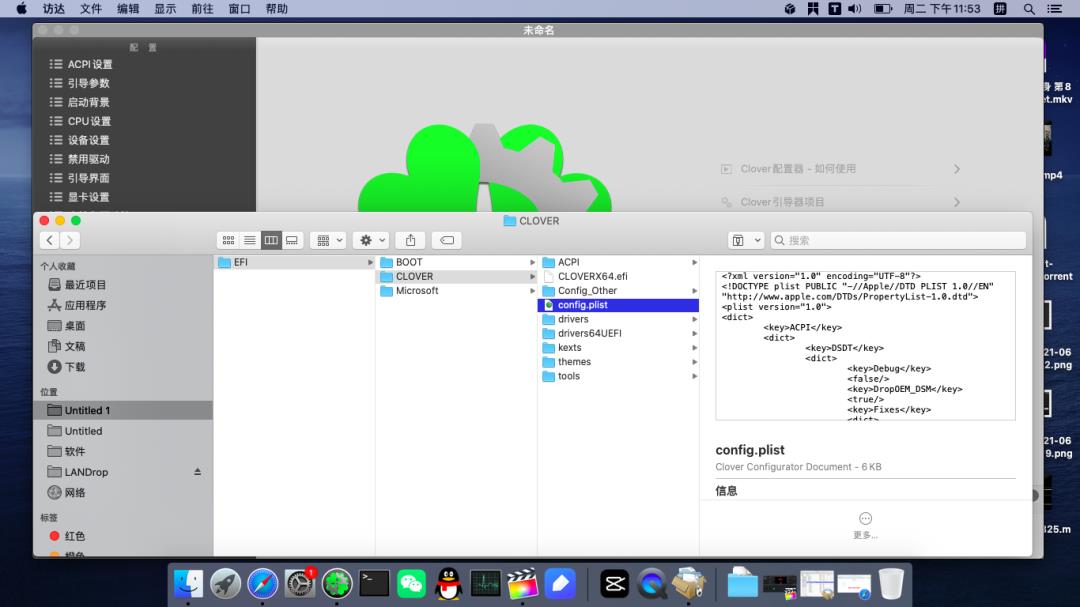
最开始安装的时候是用U盘引导系统的,但安装好系统后,还得把U盘的引导复制到固态硬盘,不然总不能以后进系统一直用U盘吧?
折腾了老半天,搞定了系统正确加载,搞定了黑苹果大部分驱动正常运行。后来发现移动硬盘只能读不能写!?
后来一通查资料,才知道苹果的系统默认不能写NTFS格式的分区,然后,网上安装Tuxera NTFS for Mac软件解决。
然后,又查了一下苹果有哪些日常好用的软件,什么压缩,下载,文档办公,播放器都搞定后,才告一段落。
整体苹果系统使用,感觉挺简单明了的。虽然使用上没有win10那样路子野玩法多。
但对于日常轻度办公,和简单只工作用确实比较省事,是一个可以长久用的系统。而且那种丝滑的交互体验确实很苹果。
另外,安装双系统后,就是有时候两个系统的磁盘格式不同导致冲突,经常会出现Clover引导丢失,不过用磁盘精灵就可以恢复。
以上就是我上周末折腾两天黑苹果的使用体验,对此感兴趣朋友可以试试。
最后,我是白歌,我们下次再见。
以上是关于黑苹果安装中那些不为人知的事儿的主要内容,如果未能解决你的问题,请参考以下文章